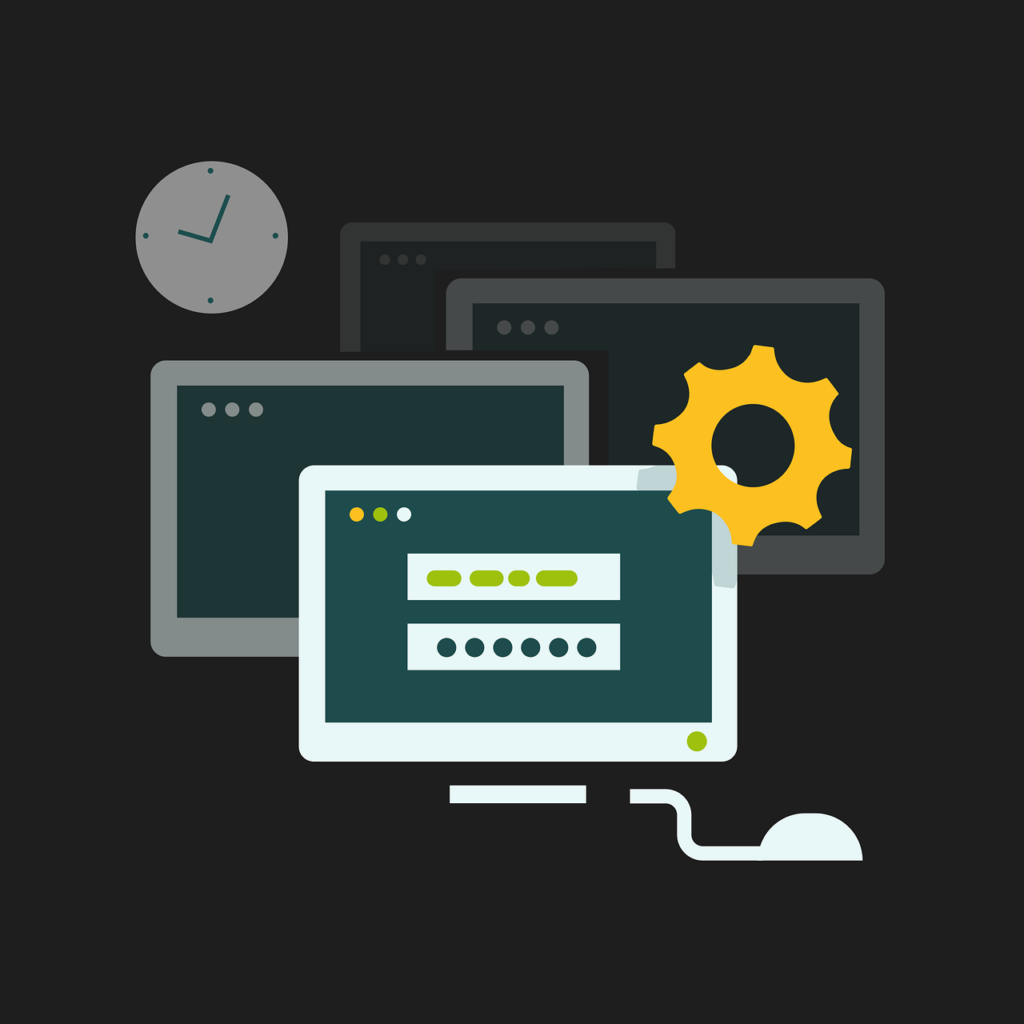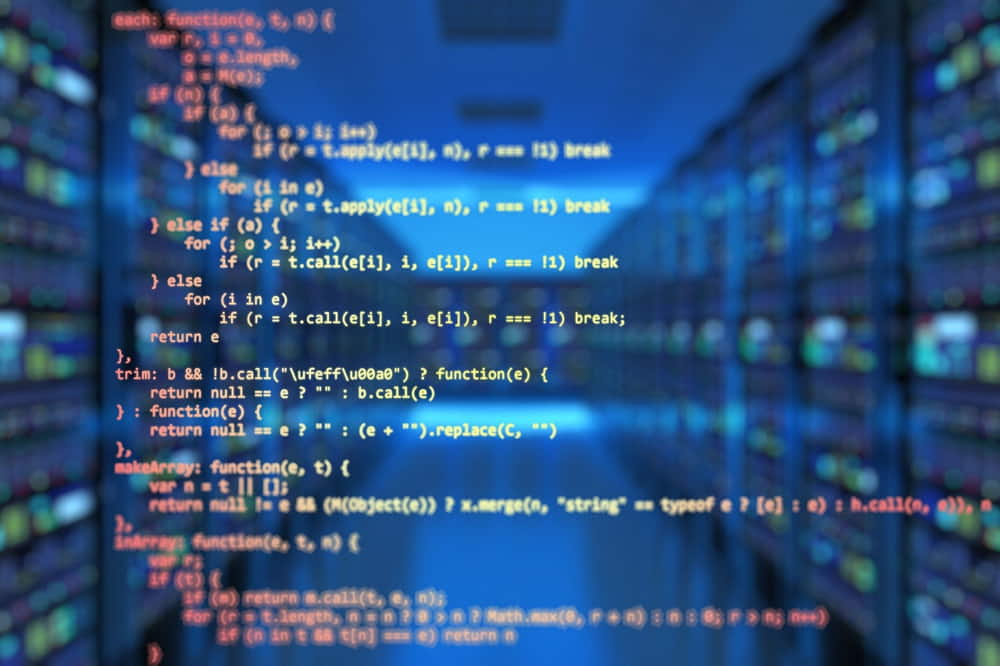- Presentación de la importancia de la documentación y el diseño de APIs en aplicaciones C#.
- Anunciando el enfoque en el uso de Swagger para documentar APIs y otras herramientas para el diseño y prueba de endpoints de API.
Uso de Swagger para Documentar APIs:
El uso de Swagger para documentar APIs es una práctica común en el desarrollo de aplicaciones C# y ASP.NET Core. Swagger es una herramienta que permite generar documentación automáticamente para tus APIs basadas en ASP.NET Core, lo que facilita la comprensión y el consumo de tus servicios por parte de otros desarrolladores. A continuación, se detallan los pasos para utilizar Swagger en tu proyecto ASP.NET Core:
- Instala el paquete NuGet de Swagger: En tu proyecto ASP.NET Core, abre la consola de administración de paquetes NuGet y ejecuta el siguiente comando para instalar el paquete
Swashbuckle.AspNetCore:
Install-Package Swashbuckle.AspNetCore
- Configura Swagger en tu proyecto: En el archivo
Startup.cs, dentro del métodoConfigureServices, agrega la siguiente configuración para registrar Swagger en tu aplicación:
using Microsoft.OpenApi.Models;
// ...
public void ConfigureServices(IServiceCollection services)
{
// ...
// Registra el generador de documentos Swagger, definición de documentos y esquemas
services.AddSwaggerGen(c =>
{
c.SwaggerDoc("v1", new OpenApiInfo { Title = "Nombre de tu API", Version = "v1" });
});
// ...
}
Asegúrate de reemplazar "Nombre de tu API" con el nombre de tu API.
- Habilita Swagger y UI en la configuración de middleware: En el mismo archivo
Startup.cs, dentro del métodoConfigure, agrega el siguiente código para habilitar la interfaz de usuario de Swagger:
app.UseSwagger();
app.UseSwaggerUI(c =>
{
c.SwaggerEndpoint("/swagger/v1/swagger.json", "Nombre de tu API V1");
});
Documenta tus controladores y endpoints: En tus controladores y métodos de acción, utiliza atributos de anotación de Swagger para documentar tus endpoints. Puedes agregar información como descripciones, parámetros y respuestas. Aquí tienes un ejemplo:
[ApiController]
[Route("api/[controller]")]
public class MiControlador : ControllerBase
{
/// <summary>
/// Obtiene una lista de elementos.
/// </summary>
/// <returns>Una lista de elementos.</returns>
[HttpGet]
public ActionResult<IEnumerable<string>> Get()
{
// ...
}
}
- Genera y accede a la documentación: Ahora, cuando ejecutes tu aplicación, podrás acceder a la documentación generada por Swagger visitando la siguiente URL:
Verás una interfaz de usuario interactiva que muestra la documentación de tu API, incluyendo los endpoints, parámetros y respuestas.
- Personaliza la documentación: Puedes personalizar aún más la documentación de Swagger agregando comentarios y anotaciones a tus controladores y endpoints, lo que ayudará a otros desarrolladores a entender cómo usar tu API de manera efectiva.
Usar Swagger para documentar tus APIs es una excelente manera de mejorar la colaboración y la adopción de tus servicios, ya que proporciona una documentación precisa y fácil de usar para otros desarrolladores. También permite probar tus endpoints directamente desde la interfaz de usuario de Swagger.
Postman es una popular herramienta que permite realizar pruebas de API de manera eficiente y efectiva. Con Postman, puedes enviar solicitudes HTTP a tus APIs, probar diferentes escenarios y validar las respuestas. A continuación, se presenta una guía básica para realizar pruebas de API con Postman:
- Descarga e Instalación de Postman: Descarga e instala Postman desde el sitio web oficial: https://www.postman.com/downloads/
- Abrir Postman: Una vez que hayas instalado Postman, ábrelo desde tu computadora.
- Creación de una Colección: En Postman, puedes organizar tus pruebas en colecciones. Para crear una colección, haz clic en «Collections» en el panel izquierdo y luego en «New Collection». Asigna un nombre a tu colección.
- Creación de Solicitudes: Dentro de una colección, puedes crear solicitudes individuales. Para crear una solicitud, haz clic en la colección en la que deseas agregarla y luego en «Add Request». Asigna un nombre descriptivo a tu solicitud.
- Configuración de la Solicitud: En la pestaña de la solicitud recién creada, configura los detalles de la solicitud, como el método HTTP, la URL y los parámetros. Puedes usar la barra de URL y el área de cuerpo de la solicitud para especificar los datos que deseas enviar.
- Enviar la Solicitud: Una vez que hayas configurado la solicitud, haz clic en el botón «Send» para enviarla al servidor. Postman mostrará la respuesta del servidor, incluyendo el código de respuesta y los datos devueltos.
- Validación de la Respuesta: Puedes validar la respuesta del servidor de varias maneras, como verificar el código de respuesta, las cabeceras y el cuerpo de la respuesta. Postman proporciona herramientas para realizar estas validaciones.
- Guardar la Solicitud: Si deseas guardar la solicitud para futuras pruebas, puedes hacerlo en la colección correspondiente. De esta manera, puedes construir un conjunto completo de pruebas para tu API.
- Automatización de Pruebas: Postman permite la automatización de pruebas mediante scripts. Puedes escribir scripts en JavaScript para realizar tareas personalizadas de validación o ejecutar secuencias de solicitudes.
- Entorno de Pruebas: Postman también ofrece la capacidad de configurar entornos de pruebas, lo que te permite cambiar variables de entorno según tus necesidades.
- Documentación y Compartir: Postman permite generar documentación de tus colecciones de pruebas y compartirla con otros miembros del equipo o con terceros.
- Monitoreo y Programación: Postman ofrece funcionalidades avanzadas como el monitoreo de APIs en tiempo real y la programación de pruebas automatizadas.
Postman es una herramienta versátil que es especialmente útil durante el desarrollo y la depuración de APIs, así como para garantizar que tus servicios web funcionen correctamente. Con Postman, puedes probar tus endpoints y asegurarte de que cumplan con los requisitos esperados antes de implementarlos en tu aplicación.